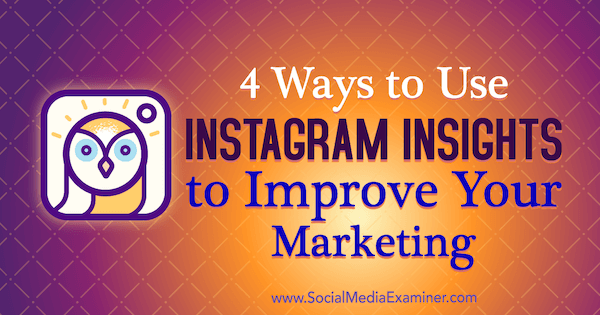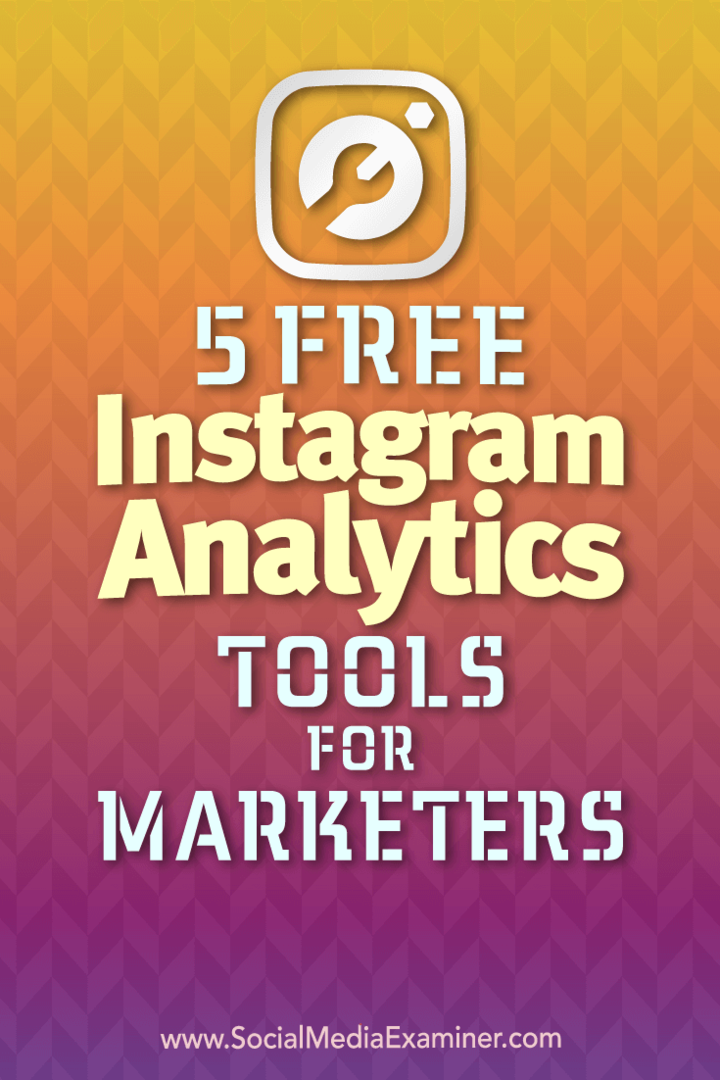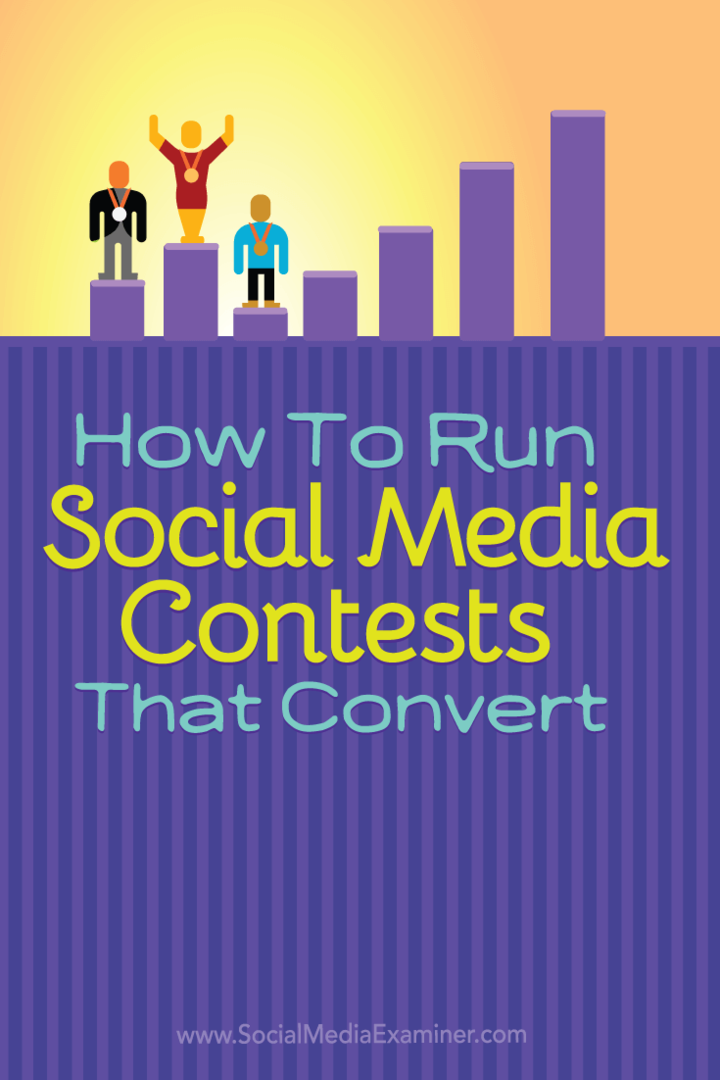Поставите Виндовс Ливе СкиДриве на писмо погона у програму Виндовс Екплорер [Како]
Мицрософт Виндовс 7 Виндовс ливе Небеска вожња цлоуд стораге / / March 18, 2020

Виндовс Ливе СкиДриве има 25 ГБ бесплатног простора за складиштење на мрежи. Да бисте добро искористили тај простор, потребан вам је једноставан начин приступа. Помоћу бесплатне апликације назване Гладинет, можете лако пресликати СкиДриве на слово погона на рачунару како бисте могли да га прегледате као да је физички везан.
Бесплатни услужни програм доступан је за 32-битне и 64-битне Виндовс 7, КСП и Виста. Као и обично, са било којим новим софтвером прво погледам то Услови коришћења и Правила о приватности. Сретна сам што могу да пријавим да обоје изгледају прилично стандардно са „без икаквих смешних ствари“. Гладинет ће монтирати више само Виндовс Ливе Скидриве, али ми ћемо се држати корака за употребу Скидриве-а у овом кораку Приручник.
Како додати Скидриве у диск писмо у програму Виндовс 7 Екплорер
1. Преузимање и Инсталирај Гладинет. Процес инсталације је једноставан и требало би да траје само неколико минута, тако да ћемо прескочити покривање и скочити право у подешавање / употребу.
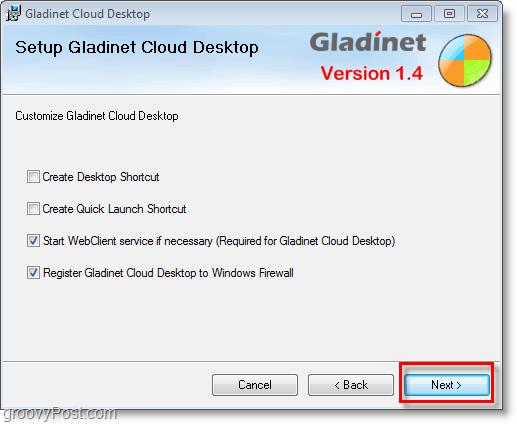
2.
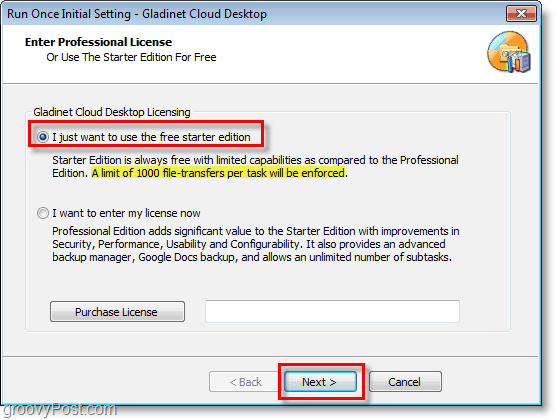
3. Регистровати са Гладинет, овај корак је опционалан, али не боли. Унесите твој адреса Е-поште и онда Кликните наСледећи.
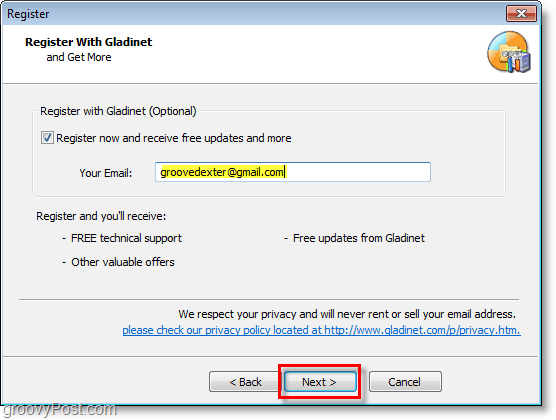
4. Следећи, Изаберите која услуге складиштења на мрежи коју желите да додате у свој мапирани виртуелни погон. Да би ствари биле једноставне, само се држите Скидриве-а јер је касније лако додати друге. Након одабира одабира складишта Кликните наСледећи.
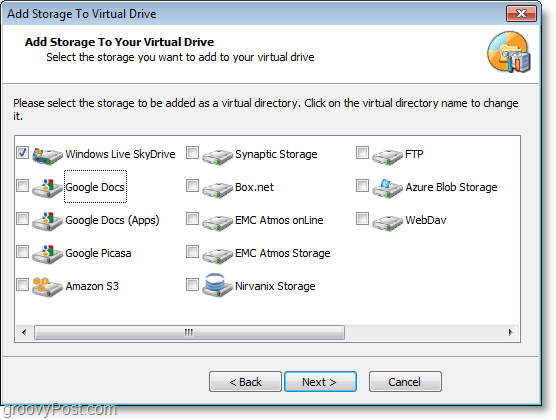
5. Отворит ћете страницу опћих поставки и одавде промијените готово све око себе. Обавеза је Уредити тхе тхе Ознака за Гладинет Дриве и именовати то нечим погодним. Ова ознака ће се приказати следеће као ваш З: погон када вас Поглед Мој компјутер. Да бисте повећали сигурност Кликните наПромена за Шифрирање профила.
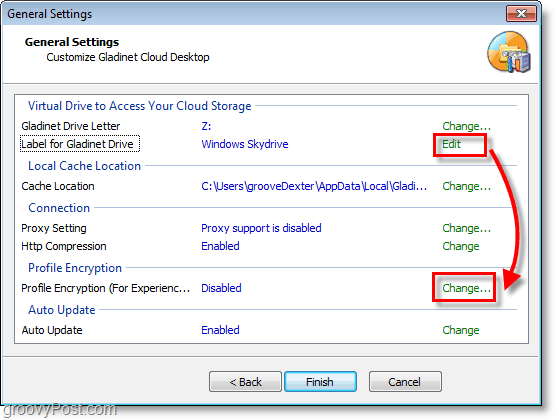
6. Кликните на тхе тхе Шифруј профил потврдни оквир, дакле Тип у а Нова лозинка за ваш профил локалног виртуелног погона. Кликните наок да бисте је сачували и вратили на страницу Општа подешавања Кликните наЗаврши.
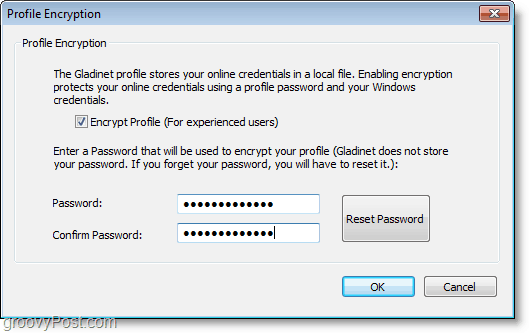
7. Сад кад је Гладинет постављен, покренут ће се. Биће вам затражено да сте управо створили лозинку за профил. Унесите твој Профил Лозинка и Кликните наПријавите се.
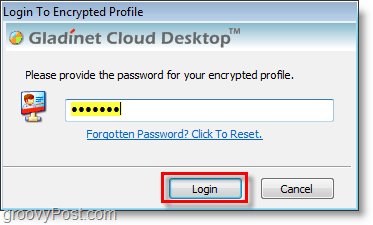
8. Ваш З: диск би сада требао бити доступан са наљепницом коју сте креирали раније. Од З: погон Отвори тхе тхе Филе звани Виндовс Ливе СкиДриве.гвм. Онда ти Унесите твој Акредитиве за Виндовс Ливе. Кликните наСледећи након што их унесете.
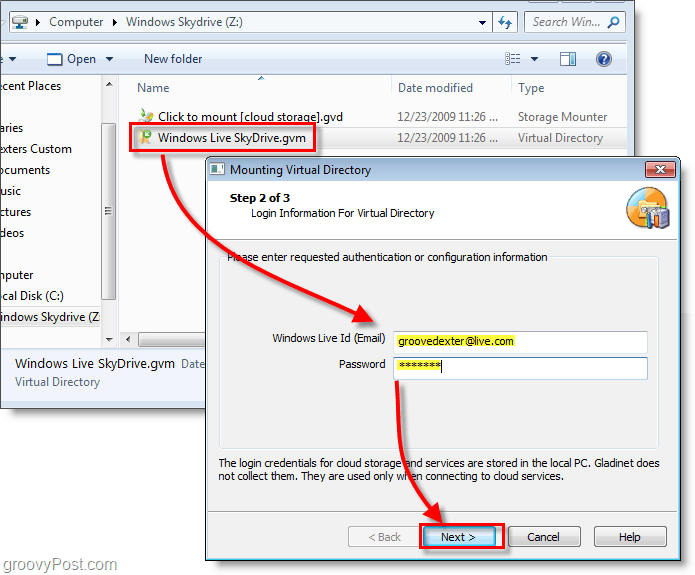
9. На следећој страници, Кликните наЗаврши а Гладинет ће поставити СкиДриве на З:. За рад датотеке потребан је додатак, Кликните на да када се појави дијалог да бисте га инсталирали и наставили.
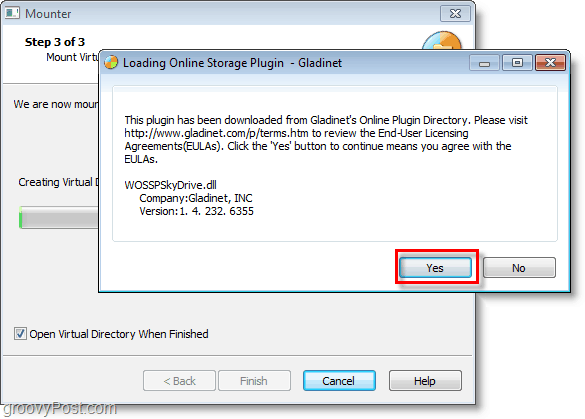
10. Након што је диск монтиран, од вас ће се затражити опција да Резервна копија твој Фајлови. Ако желите да аутоматски скенирате и направите сигурносне копије свих докумената, слика, музике или видео записа на рачунару, овај алат је користан. Ако те не занима, само Кликните наПоништити, отказати.
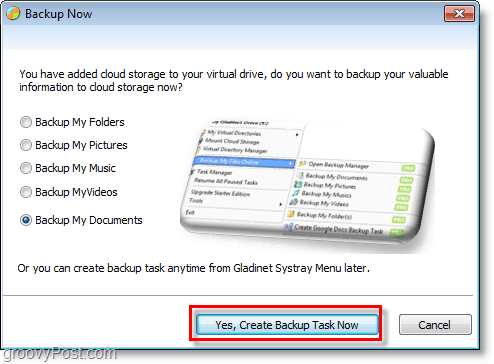
Воила! Сада је Скидриве монтиран на ваш З: погон помоћу Гладинет софтвера. Од овог тренутка датотеке можете лако повући и испустити у СкиДриве баш као што је био део вашег физичког рачунара. Када повучете и испустите датотеку, она се одмах учитава и појавиће се оквир статуса за отпрему који ће вас обавестити о томе како се ради.
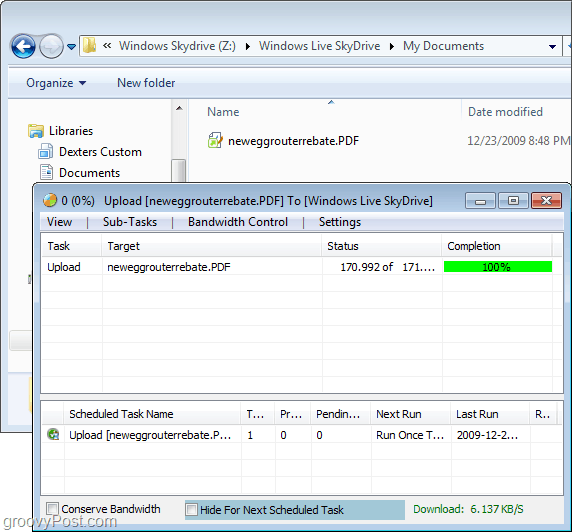
Да бисте били сигурни, можете се пријавити на свој Виндовс Ливе налог и погледајте свој Скидриве са званичне странице. Ваши пренесени документи / датотеке требају бити тамо баш као што сте их отпремили.
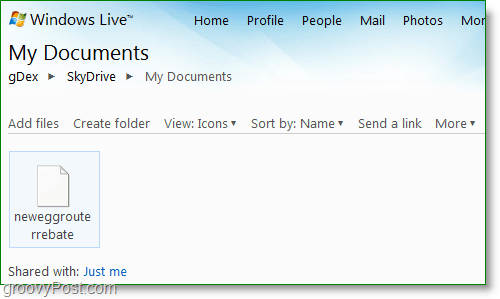
На располагању је још неколико алата за постављање Скидриве-а као слова погона у Виндовс-у као што је Скидриве Екплорер међутим надам се да ће Мицрософт само зауставити лудило и интегрисати Виндовс Ливе Скидриве право у Виндовс без алата треће стране.
![Поставите Виндовс Ливе СкиДриве на писмо погона у програму Виндовс Екплорер [Како]](/uploads/acceptor/source/78/free_horizontal_on_white_by_logaster__1_.png)